Jak změnit nebo obnovit výchozí umístění složky Camera Roll ve Windows 10

Tato příručka vám ukáže, jak změnit nebo obnovit výchozí umístění složky Camera Roll ve Windows 10.
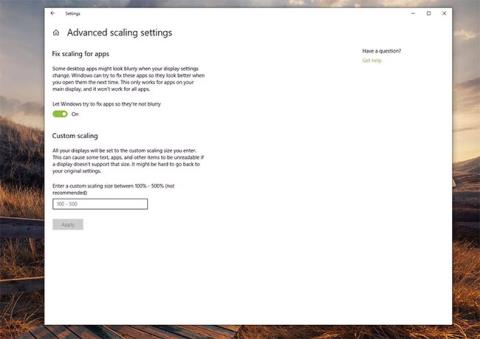
Jasným znakem rozmazaného textu je, že písma systému Windows 10 vypadají rozmazaně, zatímco zbytek obrazovky, stejně jako obrázky a další části uživatelského rozhraní, vypadá normálně. Obvykle není obtížné tento problém vyřešit. Existuje několik kroků pro odstraňování problémů, které můžete provést v Nastavení systému Windows , a pokud problém přetrvává, můžete vyzkoušet bezplatnou utilitu s názvem Windows 10 DPI Fix .
Příčiny rozmazaného textu v systému Windows 10
K chybě rozmazaného textu ve Windows 10 dochází nejčastěji při použití velkých displejů s vysokým rozlišením, jako jsou displeje 4K UHD . Je to proto, že systém Windows je navržen tak, aby měnil velikost textu na obrazovkách s vysokým rozlišením, což usnadňuje čtení textu. Někteří lidé si však stěžují, že technika změny velikosti používaná systémem Windows 10 může někdy způsobit rozmazaný text.
Jak opravit rozmazaný text ve Windows 10
1. Změňte škálování DPI v Nastavení systému Windows
Pokud máte displej s vysokým rozlišením, systém Windows mohl automaticky nastavit DPI na 125 % nebo 150 %. Změna této hodnoty může problém vyřešit. Pokud je například 125 %, můžete ji zkusit zvýšit na 150 % a zjistit, zda bude text ostřejší.
2. Vypněte škálování DPI
Pokud změna DPI nepomůže, můžete funkci úplně deaktivovat nastavením na 100 % v Nastavení zobrazení. Když nastavíte DPI na 100 %, text již nebude rozmazaný. Bohužel text bude nyní příliš malý na to, aby se dal pohodlně číst.
3. Pokud pouze u některých programů dochází k rozmazání textu, můžete změnit měřítko zobrazení pouze pro tento konkrétní program.
Otevřete Pokročilá nastavení měřítka pro problematický program a vypněte možnost Nechat systém Windows opravit aplikace, aby nebyly rozmazané . Navíc můžete zadat hodnotu vlastního měřítka, aby byl text dostatečně velký, aby se dal v případě potřeby přečíst.
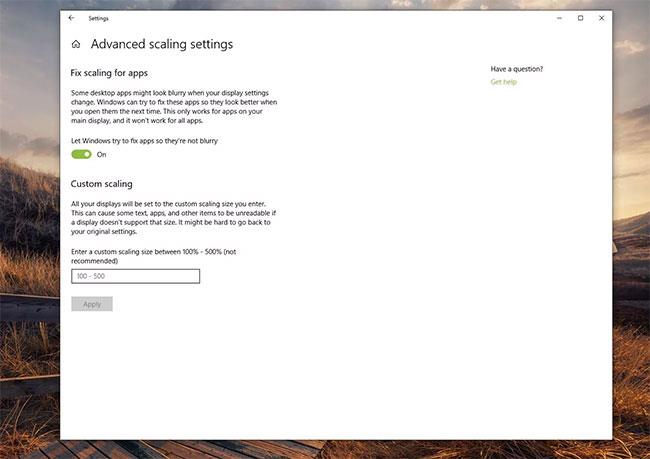
Vypněte možnost Nechat Windows pokusit se opravit aplikace, aby nebyly rozmazané
4. Pokud máte k počítači připojeno více monitorů, může se na jednom nebo obou monitorech objevit rozmazaný text, pokud jsou oba monitory nastaveny na různá rozlišení.
Nejjednodušší způsob, jak tento problém vyřešit, je nepoužívat současně monitory různých velikostí a ujistit se, že jsou všechny nastaveny na stejné rozlišení.
5. Nainstalujte a spusťte Windows 10 DPI Fix.
Tento bezplatný nástroj třetí strany pro Windows 10 používá metodu, kterou používaly starší verze Windows (jako Windows 8 ). Někteří uživatelé považují tuto metodu za lepší pro některé konfigurace systému Windows. Pokud ostatní kroky pro odstraňování problémů nefungují, nainstalujte Windows 10 DPI Fix na:
http://windows10-dpi-fix.xpexplorer.com/Vyberte možnost Použít škálování DPI systému Windows 8.1 a klikněte na tlačítko Použít .

Vyberte možnost Použít škálování DPI systému Windows 8.1 a klikněte na tlačítko Použít
6. V případě potřeby se můžete později vrátit k výchozímu nastavení měřítka DPI systému Windows 10.
Spusťte opravu Windows 10 DPI Fix, vyberte Použít výchozí škálování DPI Windows 10 a poté klikněte na Použít .
Tato příručka vám ukáže, jak změnit nebo obnovit výchozí umístění složky Camera Roll ve Windows 10.
Snížení velikosti a kapacity fotografií vám usnadní jejich sdílení nebo posílání komukoli. Zejména v systému Windows 10 můžete hromadně měnit velikost fotografií pomocí několika jednoduchých kroků.
Pokud nepotřebujete zobrazovat nedávno navštívené položky a místa z důvodu bezpečnosti nebo ochrany soukromí, můžete to snadno vypnout.
Jedno místo pro ovládání mnoha operací přímo na systémové liště.
V systému Windows 10 si můžete stáhnout a nainstalovat šablony zásad skupiny pro správu nastavení Microsoft Edge a tato příručka vám ukáže postup.
Hlavní panel má omezený prostor, a pokud pravidelně pracujete s více aplikacemi, může vám rychle dojít místo na připnutí dalších oblíbených aplikací.
Stavový řádek v dolní části Průzkumníka souborů vám říká, kolik položek je uvnitř a vybraných pro aktuálně otevřenou složku. Dvě tlačítka níže jsou také k dispozici na pravé straně stavového řádku.
Microsoft potvrdil, že další velkou aktualizací je Windows 10 Fall Creators Update. Zde je návod, jak aktualizovat operační systém dříve, než jej společnost oficiálně spustí.
Nastavení Povolit časovače probuzení v Možnosti napájení umožňuje systému Windows automaticky probudit počítač z režimu spánku, aby mohl provádět naplánované úlohy a další programy.
Zabezpečení Windows odesílá upozornění s důležitými informacemi o stavu a zabezpečení vašeho zařízení. Můžete určit, která oznámení chcete dostávat. V tomto článku vám Quantrimang ukáže, jak zapnout nebo vypnout oznámení z Centra zabezpečení systému Windows ve Windows 10.
Také by se vám mohlo líbit, že kliknutím na ikonu na hlavním panelu se dostanete přímo do posledního okna, které jste měli v aplikaci otevřené, aniž byste potřebovali miniaturu.
Pokud chcete změnit první den v týdnu ve Windows 10 tak, aby odpovídal zemi, ve které žijete, vašemu pracovnímu prostředí nebo chcete lépe spravovat svůj kalendář, můžete to změnit pomocí aplikace Nastavení nebo Ovládacích panelů.
Počínaje verzí aplikace Váš telefon 1.20111.105.0 bylo přidáno nové nastavení Více oken, které umožňuje povolit nebo zakázat upozornění před zavřením více oken při ukončení aplikace Váš telefon.
Tato příručka vám ukáže, jak povolit nebo zakázat zásadu dlouhých cest Win32, aby byly cesty delší než 260 znaků pro všechny uživatele ve Windows 10.
Připojte se k Tips.BlogCafeIT a zjistěte, jak vypnout navrhované aplikace (navrhované aplikace) ve Windows 10 v tomto článku!
V dnešní době používání mnoha programů pro notebooky způsobuje rychlé vybíjení baterie. To je také jeden z důvodů, proč se baterie počítačů rychle opotřebovávají. Níže jsou uvedeny nejúčinnější způsoby, jak ušetřit baterii v systému Windows 10, které by čtenáři měli zvážit.
Pokud chcete, můžete standardizovat obrázek účtu pro všechny uživatele na vašem PC na výchozí obrázek účtu a zabránit uživatelům v pozdější změně obrázku účtu.
Už vás nebaví Windows 10 otravovat úvodní obrazovkou „Získejte ještě více z Windows“ při každé aktualizaci? Některým lidem to může pomoci, ale také překážet těm, kteří to nepotřebují. Zde je návod, jak tuto funkci vypnout.
Nový prohlížeč Edge založený na Chromu od společnosti Microsoft ukončí podporu pro soubory elektronických knih EPUB. K prohlížení souborů EPUB v systému Windows 10 budete potřebovat aplikaci pro čtení EPUB třetí strany. Zde je několik dobrých bezplatných možností, ze kterých si můžete vybrat.
Pokud máte výkonný počítač nebo nemáte v systému Windows 10 mnoho spouštěcích programů, můžete zkusit zkrátit nebo dokonce úplně deaktivovat zpoždění při spuštění, aby se váš počítač spouštěl rychleji.
Kiosk Mode ve Windows 10 je režim pro použití pouze 1 aplikace nebo přístupu pouze k 1 webu s uživateli typu host.
Tato příručka vám ukáže, jak změnit nebo obnovit výchozí umístění složky Camera Roll ve Windows 10.
Úprava souboru hosts může způsobit, že nebudete moci přistupovat k Internetu, pokud soubor není správně upraven. Následující článek vás provede úpravou souboru hosts ve Windows 10.
Snížení velikosti a kapacity fotografií vám usnadní jejich sdílení nebo posílání komukoli. Zejména v systému Windows 10 můžete hromadně měnit velikost fotografií pomocí několika jednoduchých kroků.
Pokud nepotřebujete zobrazovat nedávno navštívené položky a místa z důvodu bezpečnosti nebo ochrany soukromí, můžete to snadno vypnout.
Microsoft právě vydal aktualizaci Windows 10 Anniversary Update s mnoha vylepšeními a novými funkcemi. V této nové aktualizaci uvidíte spoustu změn. Od podpory stylusu Windows Ink po podporu rozšíření prohlížeče Microsoft Edge byly výrazně vylepšeny také nabídky Start a Cortana.
Jedno místo pro ovládání mnoha operací přímo na systémové liště.
V systému Windows 10 si můžete stáhnout a nainstalovat šablony zásad skupiny pro správu nastavení Microsoft Edge a tato příručka vám ukáže postup.
Tmavý režim je rozhraní s tmavým pozadím ve Windows 10, které pomáhá počítači šetřit energii baterie a snižuje dopad na oči uživatele.
Hlavní panel má omezený prostor, a pokud pravidelně pracujete s více aplikacemi, může vám rychle dojít místo na připnutí dalších oblíbených aplikací.






















